win7系统aero peek预览桌面用不了变灰色无法开启怎么处理
更新时间:2021-10-30 12:23:37作者:huige
在win7系统中,自带有AeroPeek预览桌面功能,这个可以帮助用户们透过所有窗口查看桌面以及用户可以快速切换到任意打开的窗口,但是有不少win7旗舰版系统用户发现aero peek预览桌面用不了变灰色无法开启,该怎么办,本文给大家讲述一下详细的解决方法吧。
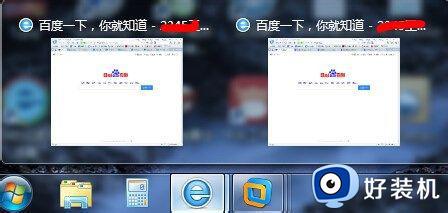
具体步骤如下:
1、首先,在系统桌面的任务栏处,使用鼠标点击右键,然后在弹出的菜单中点击“属性”。
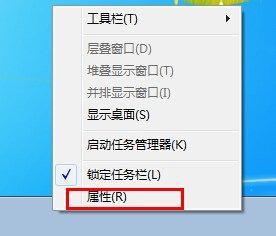
2、在属性菜单中,勾选“使用aero peek预览桌面”。
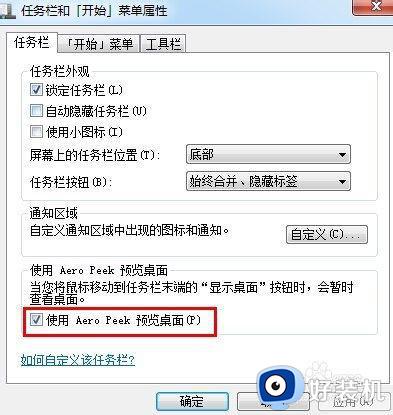
3、如果此功能不能使用成灰色不可勾选状态。
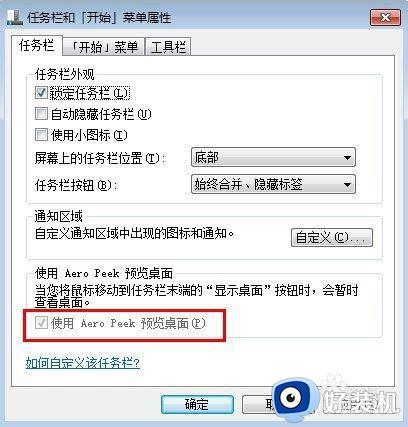
4、在需要在系统桌面中,点击“开始”。
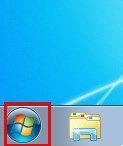
5、在运行处输入“aero”,然后在上方的控制面板处选择“查找并修复透明和其他视觉效果存在的问题”。
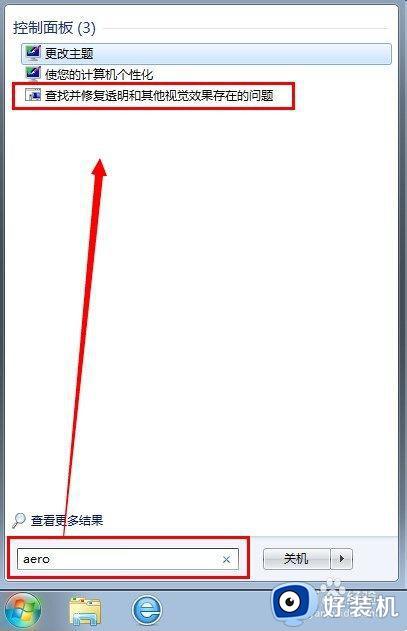
6、在弹出的窗口中,选择“下一步”。
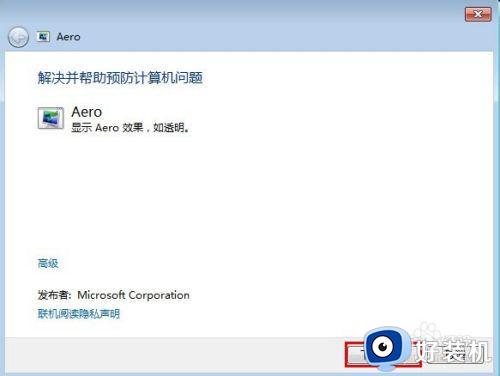
7、系统会自动检测问题,并解决无法使用Aero peek预览桌面的问题。
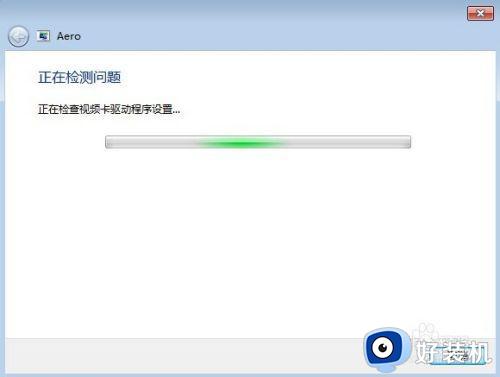
以上给大家讲解的就是win7系统aero peek预览桌面用不了变灰色无法开启的详细解决方法,大家可以学习上面的方法步骤来进行操作,相信可以帮助到大家。
win7系统aero peek预览桌面用不了变灰色无法开启怎么处理相关教程
- Win7如何开启aero特效 win7开启aero特效的图文教程
- win7任务管理器灰色打不开怎么办 win7任务管理器是灰色的处理方法
- win7笔记本移动中心无线变灰开启不了修复方法
- win7系统还原灰色点不了怎么办 win7系统还原灰色点不动处理方法
- win7无线网络灰色无法启动如何修复 win7打开无线是灰色的怎么办
- win7文件名称变成绿色无法访问为什么 win7文件名变成绿色无法打开如何处理
- win7图片无法预览怎么回事 win7系统图片无法预览的处理步骤
- win7打印机双面打印显示关并且是灰色的如何处理
- win7系统,左上角后退箭头变灰色了怎么办 win7我的电脑前进后退按钮变成灰色如何修复
- win7不能开启硬件加速怎么解决 win7硬件加速灰色不能用怎么办
- win7访问win10共享文件没有权限怎么回事 win7访问不了win10的共享文件夹无权限如何处理
- win7发现不了局域网内打印机怎么办 win7搜索不到局域网打印机如何解决
- win7访问win10打印机出现禁用当前帐号如何处理
- win7发送到桌面不见了怎么回事 win7右键没有发送到桌面快捷方式如何解决
- win7电脑怎么用安全模式恢复出厂设置 win7安全模式下恢复出厂设置的方法
- win7电脑怎么用数据线连接手机网络 win7电脑数据线连接手机上网如何操作
热门推荐
win7教程推荐
- 1 win7每次重启都自动还原怎么办 win7电脑每次开机都自动还原解决方法
- 2 win7重置网络的步骤 win7怎么重置电脑网络
- 3 win7没有1920x1080分辨率怎么添加 win7屏幕分辨率没有1920x1080处理方法
- 4 win7无法验证此设备所需的驱动程序的数字签名处理方法
- 5 win7设置自动开机脚本教程 win7电脑怎么设置每天自动开机脚本
- 6 win7系统设置存储在哪里 win7系统怎么设置存储路径
- 7 win7系统迁移到固态硬盘后无法启动怎么解决
- 8 win7电脑共享打印机后不能打印怎么回事 win7打印机已共享但无法打印如何解决
- 9 win7系统摄像头无法捕捉画面怎么办 win7摄像头停止捕捉画面解决方法
- 10 win7电脑的打印机删除了还是在怎么回事 win7系统删除打印机后刷新又出现如何解决
